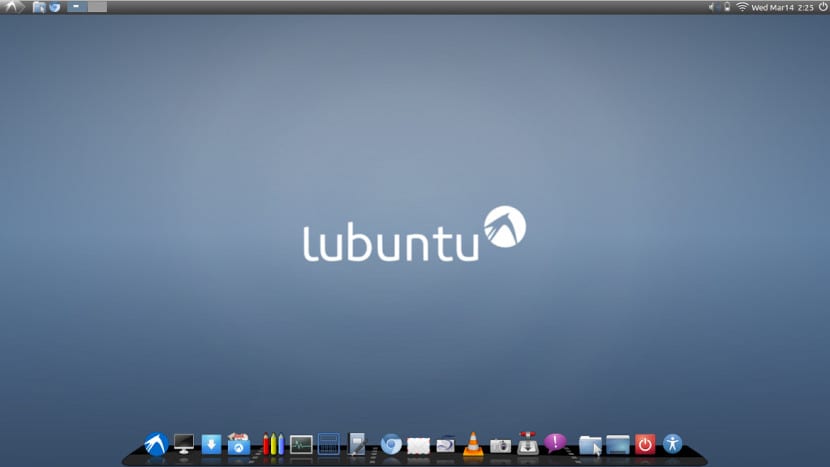
يعد المرسى عنصرًا مهمًا ومثيرًا للاهتمام بشكل متزايد للعديد من المستخدمين. فهو لا يجعل أي مكتب أكثر جمالًا فحسب ، بل إنه أيضًا عنصر يجعل المكتب أكثر عملية وبساطة. إلى هذا الحد يذهب الأمر إلى هذا الحد يتم استخدام لوحة Unity في Ubuntu من قبل الكثيرين كإرساء عمودي ويرجع طلب وضع اللوحة في الوضع الأفقي بشكل أساسي إلى هذه الحاجة لاستخدامها كرسى.
تتمتع نكهات Ubuntu الرسمية أيضًا بإمكانية وجود رصيف دون أن تفقد النكهة فلسفتها. لقد ذكرنا بالفعل حول Kubuntu الرصيف الفردي ؛ يحتوي Xubuntu بالفعل على لوحة مساعدة تعمل على هذا النحو ، ولكن ولوبنتو؟ هل يمكنك تثبيت رصيف على Lubuntu؟
الجواب نعم. Lubuntu هي نكهة رسمية لها سطح مكتب LXDE ، لكن هذا لا يعني أنه لا يمكننا الحصول على أكبر عدد ممكن من اللوحات كما نريد. انها أكثر، قد يكون Lubuntu أحد أكثر أجهزة سطح المكتب التي تذكرنا بـ Gnome 2 القديم، بعد MATE ، بالطبع.
كايرو دوك هو رصيف خفيف وجميل لـ LXDE
إلى تثبيت رصيف على Lubuntu، علينا أولاً تحريك اللوحة الرئيسية لسطح المكتب. للقيام بذلك ، انقر بزر الماوس الأيمن على اللوحة وحدد الخيار "نقل اللوحة" ، والآن نضعها في الأعلى ، ترك الجزء السفلي مجانيًا للرصيف. بمجرد الانتهاء من ذلك ، سنقوم بتثبيت قفص الاتهام. أفضل الخيارات هي Plank و Cairo Dock. هذه المرة سوف نختار كايرو دوك بسبب تركيبه البسيط وجمالياته الجميلة. لذلك نفتح Terminal ونكتب ما يلي:
sudo apt-get install cairo-dock sudo apt-get install xcompmgr
الآن علينا الانتقال إلى التفضيلات-> تطبيقات بدء التشغيل وإضافة الكود التالي في المربع ثم الضغط على إضافة أو إضافة:
@xcompmgr -n
الآن لن تتم إضافة قفص الاتهام إلى تسجيل الدخول فحسب ، بل سيتم أيضًا إضافة المكتبات الضرورية للعمل. نعيد تشغيل النظام والآن سيظهر Lubuntu مع رصيف ، وإذا لم يكن كذلك ، نذهب إلى التطبيقات ونبحث عن Cairo Dock ، ونقوم بتنفيذه وداخله خيارات تكوين كايرو دوك نختار خيار البدء بالنظام.
الآن علينا فقط إضافة التطبيقات التي نريدها إلى قفص الاتهام. العملية بسيطة والأداء وكذلك الجماليات التي نحققها مثيرة للاهتمام ألا تعتقد؟
كل شيء جيد جدا: لقد أحببته ، التفسيرات
أستخدم لوحًا بسيطًا ولكنه أنيق
الشيء الذي لم تذكره مقالتك هو الانخفاض الهائل في أداء الجهاز عند تثبيت "dock". أذكرك أن معظم مستخدمي Lubuntu لديهم أجهزة كمبيوتر منخفضة الموارد ، ومن ثم اختيار هذا "التوزيعة".
إنه Docky أفضل بكثير وكمؤلف Compton ، كلاهما خفيف الوزن ويأتي في مستودعات Lubuntu.
لدي مشكلة ، لدي خلفية سوداء خلف قفص الاتهام لم أتمكن من إزالته ، لقد طلبوا مني تثبيت xcompmgr ، لكن ذلك لم يحل المشكلة. أستخدم Lubuntu 16.04 32 بت ، إذا كنت بحاجة إلى مزيد من المعلومات لمساعدتي أكثر مما بقي ، فيرجى إخباري. أنا أقدر كل المساعدة الممكنة.
لم أعد أقوم بتثبيت dock لأنني أقوم بحلها بطريقة بسيطة للغاية وجميلة. الأرصفة تجعل الآلة ثقيلة جدًا. لم أقم بتثبيت أي شيء على الإطلاق ، لقد قمت ببساطة بالنقر بالزر الأيمن على شريط المهام ، ويفتح مربع حوار وتضغط على "إضافة لوحة جديدة" ، في المكان الذي يمنحك فيه إمكانية وضعه على الحافة اليمنى ، اليسرى واحد أو في الجزء العلوي (أنت تنسخ شريط المهام) وهذا كل شيء ؛ ثم لجعلها أكثر جمالا ، أضع خلفية شفافة ، وجعلتها واسعة (رموز 50 بكسل) وقمت بتعيينها لتكون مخفية. أفرغت شريط المهام بالكامل وأضفت الرموز التي أثارت اهتمامي. باختصار ، أحتفظ بشيء مثل قفص الاتهام ، حيث يمكنني وضع البرامج التي أريدها والتي تخفي تلقائيًا. أتمنى أن تكون قد فهمت وأنك تعجبك. ميناء Chauuuuu